Note
Si selecciona un clip completo, en lugar de un punto de edición, se agregarán transiciones en cada extremo del clip seleccionado.
¿Cómo agregar transiciones en Final Cut Pro?
Cuando edita videos y desea cambiar sin problemas de una escena de video a otra, se necesita una transición. ¿Admite Final Cut Pro agregar alguna transición para la edición de video? La respuesta es sí. Si está utilizando Final Cut Pro para editar videos, realmente necesita leer esta publicación, que le mostrará cómo añadir transiciones en Final Cut Pro X con 3 vías.

Puede usar Meua Bar para aplicar transiciones en Final Cut Pro, aquí está el tutorial.
Paso 1 Elija Seleccionar en el menú emergente Herramientas de la línea de tiempo superior y luego haga clic en el borde del clip (un punto de edición) en la línea de tiempo.
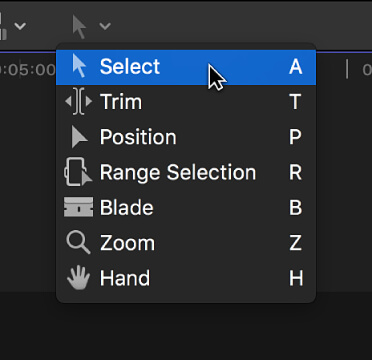
Luego debería ver uno o ambos bordes del clip resaltados en la línea de tiempo.
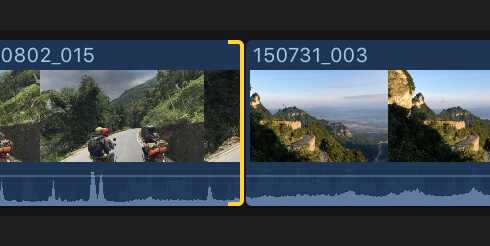
Note
Si selecciona un clip completo, en lugar de un punto de edición, se agregarán transiciones en cada extremo del clip seleccionado.
Paso 2 Elija Editar > Agregar [nombre de la transición], o puede presionar Comando-T en su lugar.
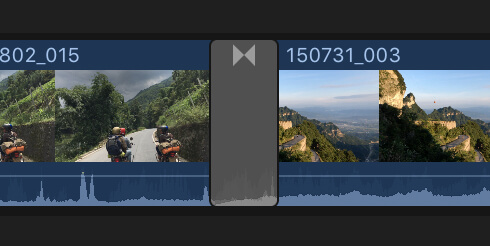
Note
El nombre del elemento del menú depende de la configuración de transición predeterminada. La transición predeterminada se aplica al punto de edición seleccionado.
Final Cut Pro utiliza controles multimedia para crear una transición de disolución cruzada en una edición. Si el videoclip contiene una pista de audio, se agregará una transición de fundido cruzado al audio.
Puede agregar transiciones usando un atajo. Tu también puedes hoja de un videoclip en varias escenas o agregue más de una escena para unirlas en la línea de tiempo. Es muy deseable ya que el efecto de transición solo se puede aplicar cuando tiene dos o más clips en la línea de tiempo.
Paso 1 Una vez que haya obtenido sus dos escenas en la línea de tiempo, elija la primera escena.
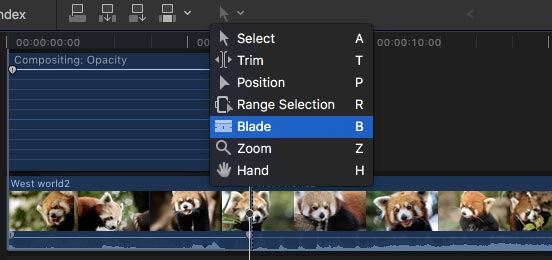
Paso 2 Ahora abra la ventana de animación de video; busque la opción Composición y arrastre el controlador de la línea de tiempo hacia ambos lados de la ventana compuesta para aplicar las transiciones predeterminadas. En Final Cut Pro, la disolución cruzada se elegirá como transición predeterminada.
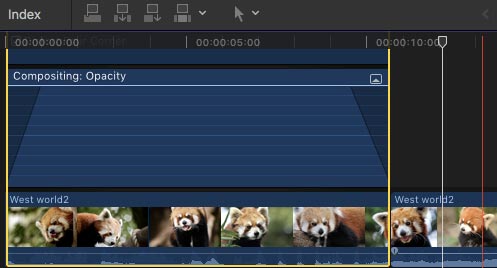
Otra forma de agregar transiciones en Final Cut Pro es usar el navegador de transiciones.
Paso 1 Haga clic en el botón Transiciones en la línea de tiempo.
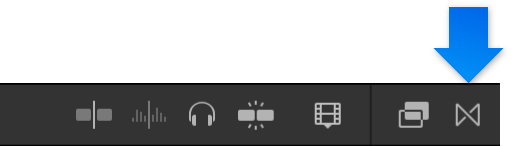
Paso 2 Elija una transición desde el navegador de transición. Mueva el puntero sobre las miniaturas de transición y verá un ejemplo de transición. Puede escribir texto en el campo de búsqueda para filtrar la lista de nombres de transición.
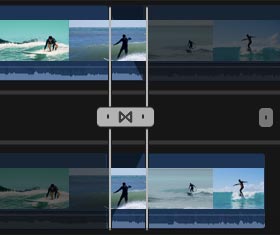
Note
Si encuentra la transición que prefiere, adopte la función Filtro en la parte superior del navegador de transiciones y búsquela en otras ubicaciones.
Con los métodos anteriores, puede agregar transiciones fácilmente en Final Cut Pro. Pero para muchos usuarios nuevos, Final Cut Pro no es muy fácil de usar. Aquí recomendamos sinceramente un editor de video gratuito y fácil de usar en caso de que desee editar videos fácilmente y ajustar los efectos de video.
Compruebe cómo usar esto Free Video Editor del video a continuación:
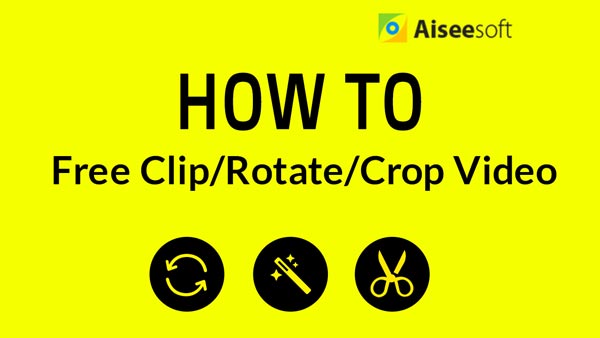

En este artículo, hablamos principalmente de las transiciones de Final Cut Pro. Te mostramos los pasos detallados para agregar transiciones en Final Cut Pro. Cualquier idea o sugerencia es bienvenida a dejar a continuación.